- Hvem kan se mine kommentarer til andres opslag på Facebook?
- Hvordan slår man de mest relevante kommentarer fra på Facebook?
- Sådan slår du kommentarer fra på Facebook Live
- Hvordan slår man kommentarer fra på Facebook-opslag og annoncer?
- Hvordan slår man kommentarer fra på Facebook-gruppeindlæg?
- Hvordan deaktiverer jeg kommentarer til mit specifikke Facebook-opslag?
- Deaktiver kommentarer på Facebook live på computer
- Hvordan fjerner man følge et Facebook-opslag efter at have skrevet en kommentar?
- Hvordan skjuler eller sletter jeg en kommentar?
- Hvordan administrerer man kommentarindstillinger for dine Facebook-opslag?
- Hvem kan kommentere mine opslag på Facebook?
- Hvordan slår man kommentarer fra på en Facebook-side?
- Deaktiver kommentarer på Facebook live på Android/ iOS/iPad-appen
- Hvordan skjuler jeg kommentarer på mine Facebook-opslag?
- Er en kommentar til et Facebook-opslag altid offentlig?
- Kan jeg slå kommentarer fra i en Facebook-gruppe, jeg administrerer?
- Hvordan slår man kommentarer fra for det meste 1?
- Konklusion
Med Facebooks live-funktion forbinder størstedelen af dine yndlingsinfluencer og store personligheder deres fans via en live videochat. Du kan også interagere med dem ved hjælp af livekommentarfunktionen. Det kan dog være meget distraherende at se alle disse kommentarer svæve på skærmen. Er du interesseret i at slå kommentarer fra til dine Facebook Live-udsendelser? Uanset om du er en virksomhed eller privatperson, er der flere grunde til, at du måske ønsker at gøre dette. Måske er du bekymret for trolde og negativ feedback, eller måske vil du bare begrænse antallet af kommentarer, så folk kan fokusere på at se videoen. Uanset hvad, er det nemt at slå kommentarer fra til dine Facebook Live-videoer. Sådan gør du:
1. På din nyhedsfeed-side skal du klikke på “Live”-indstillingen øverst på skærmen.
2. Vælg en video, som du allerede har sendt live (eller i øjeblikket sender live), og klik derefter på de tre prikker i øverste højre hjørne af videoen, og vælg “Rediger privatliv”.
Hvem kan se mine kommentarer til andres opslag på Facebook?
Når du kommenterer en persons opslag (statusopdatering eller link eller billede eller noget, de har delt), kan den, der kan se det originale opslag, også se din kommentar. Du kan hurtigt bestemme privatlivsindstillingen for det originale indlæg ved ikonet ved siden af det. Globusikonet betyder “Offentlig”.
Hvordan slår man de mest relevante kommentarer fra på Facebook?
Brug af Facebook-appen (på iPhone og Android)
- Rul ned og naviger til Indstillinger og privatliv > Indstillinger.
- Under Målgruppe og synlighed skal du trykke på “Følgere og offentligt indhold”.
- Rul ned til bunden, og sluk knappen for ‘Kommentarrangering’.
3 3I dag lærer vi, hvordan du slår kommentarer fra på Facebook live, så hvis du ser live-videoer ret ofte, vil det være nyttigt for dig.
I dag er sociale medier blevet så berømte, at alle er på sociale medier som Facebook, Twitter osv.Disse er nu en væsentlig del af vores liv, og Facebook er den mest populære blandt alle. Vi bruger Facebook til at dele vores billeder, videoer og andre aktiviteter for at forbinde med vores familie og venner.
Nogle gange er kommentarer positive og giver os motivation til at fortsætte arbejdet, men der er meget tid, der er mange spammere, der ødelægger glæden ved processen. Desuden bruger millioner af mennesker Facebook live til at fremvise deres arbejde, begivenheder, dele information og promovere eller sælge produkter, da det er en af de store brugerbaseplatforme.

Sådan slår du kommentarer fra på Facebook Live
Hver gang vi går live, kan den anden bruger kommentere hvad som helst for at udtrykke deres synspunkter. Mange af kommentarerne er som trolling, kritik og andre former for negative kommentarer. For disse typer sager kan det være en god ide at slå kommentarsektionen fra i Facebook live.
Hvordan slår man kommentarer fra på Facebook-opslag og annoncer?
Klik på de små prikker ved siden af kommentaren, og vælg derefter Skjul kommentar. Hvordan slår jeg kommentarer fra Facebook-opslag og annoncer fra? Selvom det er meget nemt at deaktivere kommentarer på opslag i Facebook-grupper, kan det være rigtig svært at gøre det til sideopslag og annoncer.
Hvordan slår man kommentarer fra på Facebook-gruppeindlæg?
I modsætning til personlige indlæg kan du deaktivere kommentarer på indlæg i en Facebook-gruppe fuldstændigt. For at gøre dette skal du være administrator eller moderator i gruppen. For at bruge denne mulighed skal du gå til det opslag, som du vil slå kommentarer fra på Facebook for. Klik på de tre prikker i øverste højre hjørne af indlægget. Klik på “Slå kommentar fra” i menuen med tre prikker.
Hvordan deaktiverer jeg kommentarer til mit specifikke Facebook-opslag?
Sådan deaktiveres kommentarer på en Facebook-side
- Klik på linket Indstillinger i øverste højre hjørne af din Facebook-side
- Gå herfra til fanen Generelt og find sektionen med navnet “Sidemoderering”
- Klik på Rediger til højre
- Sektionen Moderering af siden udvides med en boks til søgeord
Du kan blokere en bestemt bruger eller lave kommentarer til kun venner og familie for at stoppe spamkommentarerne. Men det er en langvarig proces. Du skal tjekke hver bruger og blokere dem én efter én. Hvis du vil slippe af med kommentarsektionen, mens du er på Facebook live, er her trinene i henhold til enheden.
Annoncer
Reklame
Deaktiver kommentarer på Facebook live på computer
Mange brugere foretrækker at lave en Facebook Live for at dele gameplayet eller en hvilken som helst video fra deres computer. Sådan slår du kommentarer og reaktioner fra i en livevideo, du ser på din computer:
Åbn Facebook i browseren og log ind på din konto.
Klik nu på Live video mulighed under postsektionen.
Annoncer
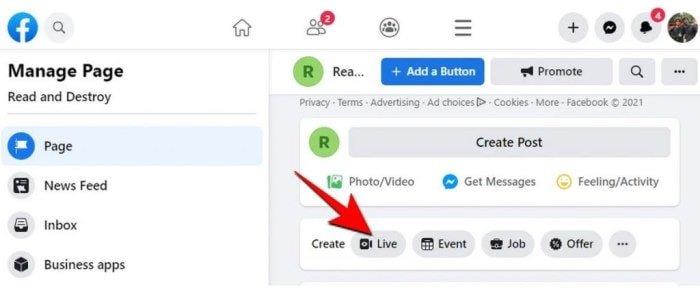
Klik derefter på Gå live fanen og derefter Næste.
Nu, på din Livestreams indstillingsside, skal du navigere til kommentar sektion under Indstilling mulighed fra bunden af skærmen, og klik på den for flere muligheder.
Hvordan fjerner man følge et Facebook-opslag efter at have skrevet en kommentar?
- Du skal surfe på Facebook på din computer, ikke din mobiltelefon, for at se tråden, der forårsager alle advarslerne. …
- Når du har set indlægget, er det så enkelt at stoppe med at følge det som at klikke på linket Unfollow Post. …
- Samme metode kan bruges til at følge et opslag på Facebook, selvom du ikke har lagt en kommentar. …
Hvordan skjuler eller sletter jeg en kommentar?
Sådan gør du i tre nemme trin: 1 Find den kommentar, du vil skjule 2 Klik på de tre prikker i kommentarens højre side 3 De tilgængelige muligheder vil dukke op, og du vil enten kunne skjule kommentaren eller slet det
Annoncer

Vælg nu efter din præference at begrænse kommentarerne fra den tilgængelige mulighed.

Denne metode er kun tilgængelig for begivenheder, sider og grupper.
Den anden måde at slå kommentarerne fra på livestreamen er ved at klikke på blokkommentarikonet fra nederst til højre for at tænde for stille tilstand efter at have startet eller set en livestream.

Du kan også klikke igen for at aktivere kommentarer og reaktioner igen.
Hvordan administrerer man kommentarindstillinger for dine Facebook-opslag?
Profiler og sider, du nævner: Hvis du nævner en Facebook-profil eller -side i dit opslag, kan den profil eller side kommentere dit opslag. Og det er alt, hvad der er for at administrere kommentarindstillinger for dine Facebook-opslag. Hvis der er bestemte venner, du ikke vil have kommenteret dit opslag, kan du helt sikkert skjule indlægget for dem.
Hvem kan kommentere mine opslag på Facebook?
Du har mulighed for at vælge, hvem der har tilladelse til at kommentere dine opslag fra muligheder som Offentlig, Venner og Personer/Sider nævnt i indlægget. Klik på ‘Hvem kan kommentere dit indlæg’. Facebook-grupper kan nogle gange vise sig at være landet med tunge og kontroversielle argumenter.
Hvordan slår man kommentarer fra på en Facebook-side?
Sådan slår du kommentarer fra på dit Facebook-indlæg (seneste opdatering)
- Deaktivering af kommentarer på dine Facebook-opslag. Åbn facebook.com i din browser. …
- Deaktivering af kommentarer på opslag på en Facebook-side. Gå til din Facebook-side. …
- Slår Facebook-kommentarer til igen. For at tillade kommentering igen, skal du blot klikke på slå kommentering til fra den samme rullemenu.
- Ofte stillede spørgsmål. …
Deaktiver kommentarer på Facebook live på Android/ iOS/iPad-appen
Facebook Live share-funktion er meget brugt til at fange enhver begivenhed fra mobil på grund af dens bekvemmelighed. For at deaktivere kommentarer og reaktioner i en livevideo, du ser eller streamer på Facebook-appen, skal du følge disse trin:
- Åbn Facebook-appen på din mobil.
- Vælg nu et hvilket som helst live Facebook-feed.
- Tryk på en hvilken som helst live video stream eller start enhver live-video på din mobil.
- Som standard er kommentarer og reaktioner tilgængelige på skærmen.

- For at slå kommentarer og oprettelse fra, Stryg til højre på skærmen.
- Nu er kommentarerne deaktiveret fra din livestream, og du kan aktivere den igen ved at Stryg til venstre på din mobilskærm.

Hvordan skjuler jeg kommentarer på mine Facebook-opslag?
Klik på den offentlige tekst for at åbne rullemenuen og vælg blandt mulighederne. Nu er det kun de personer, du tillader, der kan kommentere dine opslag. I det mest ekstreme tilfælde vil kun dine venner få adgang til kommentarerne.
Er en kommentar til et Facebook-opslag altid offentlig?
Det kan være vanskeligt afhængigt af, hvilken slags ting du kommenterer, hvis det er fra en “side” som en berømthed/virksomhed, så er det altid offentligt. Og nogle venner deler måske nogle af deres opslag offentligt. Aimee Amburgeysays 19. september 2015 kl. 12.37
Kan jeg slå kommentarer fra i en Facebook-gruppe, jeg administrerer?
Men i enhver Facebook-gruppe, hvor du er administrator eller moderator, kan du helt slå kommentarer fra for ethvert opslag, du ønsker. Du kan ændre, hvem der kan kommentere dine indlæg for både alle dine offentlige indlæg og de udvalgte offentlige indlæg. Vi viser dig, hvordan du administrerer mulighederne for begge indlægstyper.
Hvordan slår man kommentarer fra for det meste 1?
Sådan slår du kommentarer fra for det meste 1 Gå til Facebook via din foretrukne webbrowser, Chrome foretrækkes. 2 Klik derefter på det trekantformede ikon i øverste højre hjørne af skærmen. 3 Klik derefter på knappen Indstillinger i rullemenuen for at fortsætte.
- Du kan også trykke på live stream video og derefter ikonet i øverste højre hjørne ved siden af tre prikker for at deaktivere kommentarafsnittet og trykke på det igen for at aktivere det.
Konklusion
Her er processen med at slukke for kommentarerne i Live-videoen på Facebook blandt alle enheder. Vi håber, du kan gøre det selv og slå de uønskede kommentarer fra, så de ikke distraherer dig selv fra livestreamingen af din video. Hvis du har spørgsmål vedrørende dette, kan du give os besked ved at kommentere nedenfor.










--good-funny-weird-nicknames-for-discord.jpg)
